由legacy+MBR改为UEFI+GPT引导方式
本文是在小米笔记本操作下完成的,其他的电脑也可操作,只是BIOS的进入方式请自己百度一下,本文是在Windows 10环境下运行的,没有进入windows PE系统模式,所用工具为DiskGenius硬盘分区工具和Easy UEFI试用版
主要分三部分
- BIOS设置更改,由legacy模式更改为UEFI模式(可以在完成磁盘及引导文件更改后再进行此部分更改);
- 设置索要更改的磁盘为GPT类型,拆分出ESP/MRS分区;
- 修复UEFI格式的引导文件;
BIOS设置。启动电脑过程F2进入BIOS设置界面,选择左边第四个boot,将boot mode选项设置为UEFI,如果连接U盘类外置设备,可以将USB boot更改成Enabled。’
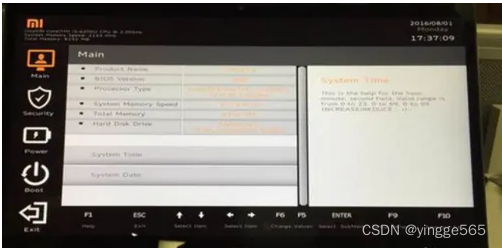
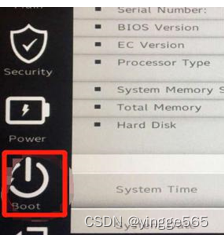
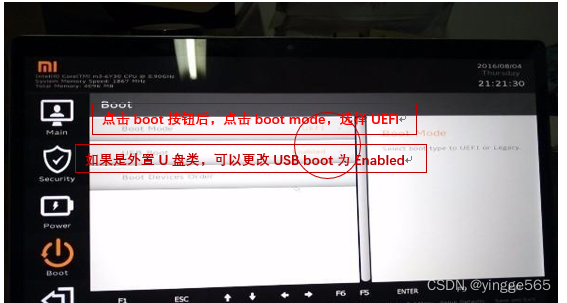
更改硬盘分区表类型为GPT。下载DiskGenius后打开DiskGenius硬盘分区工具,选中自己的硬盘(总的磁盘名,黑字的带有品牌名字的,不是电脑分出来的分盘)右键单击选择“转换分区表类型为GUID格式”, 点“确定”;或者选中自己的硬盘,点击功能栏的磁盘选择“转换分区表类型为GUID格式”, 点“确定”。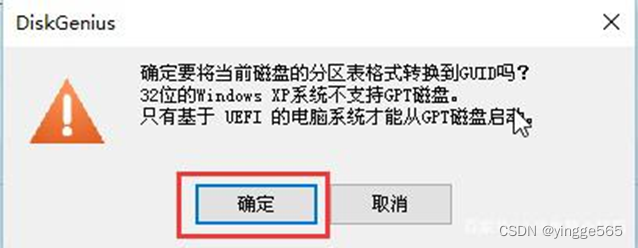
然后点左上方的“保存更改”图标。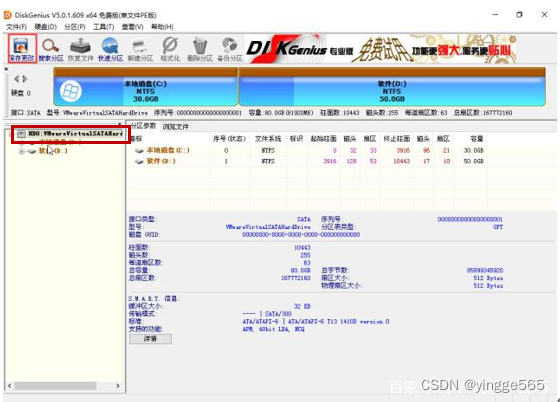
创建ESP和MRS分区:一般情况下ESP分区为300M,MRS分区为128m,所以我们先要在硬盘上留出500M(或1G)的空间。我们选择C盘(或任意分盘),单击右键选择调整分区大小,在出现的调整分区容量窗口中在“分区前部的空间”处输入500M(或1G),选择保持空闲,点开始。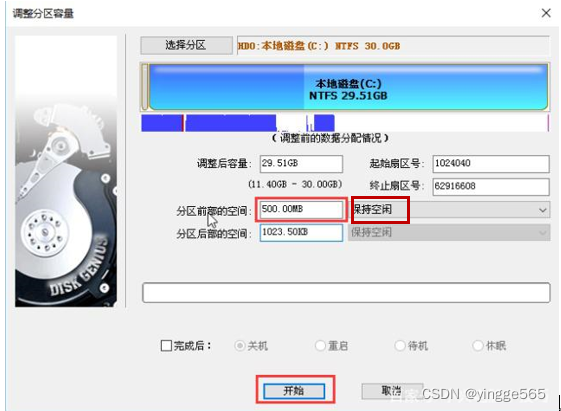
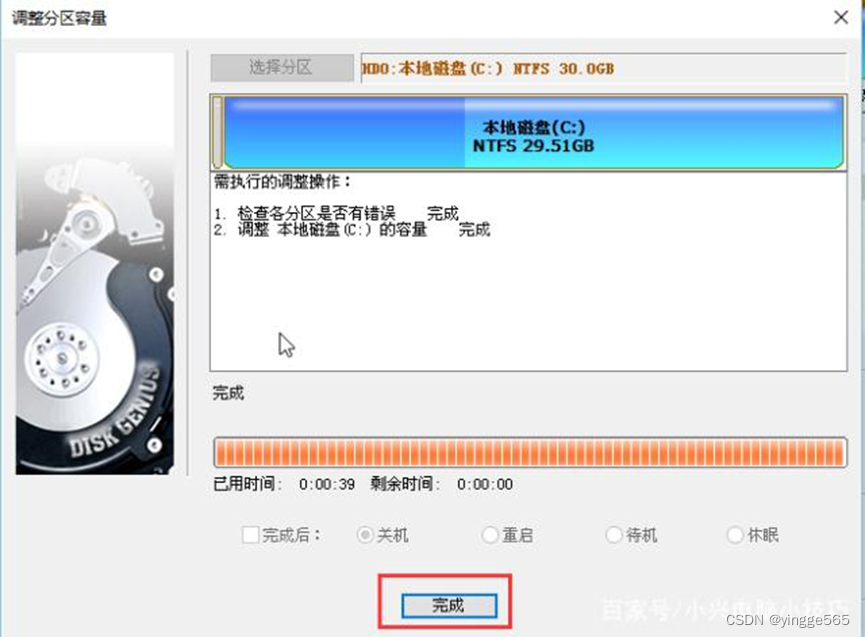
稍等后完成。在彩色条状处选择调整出来的空闲空间,右键单击后选择“建立ESP/MSR分区”。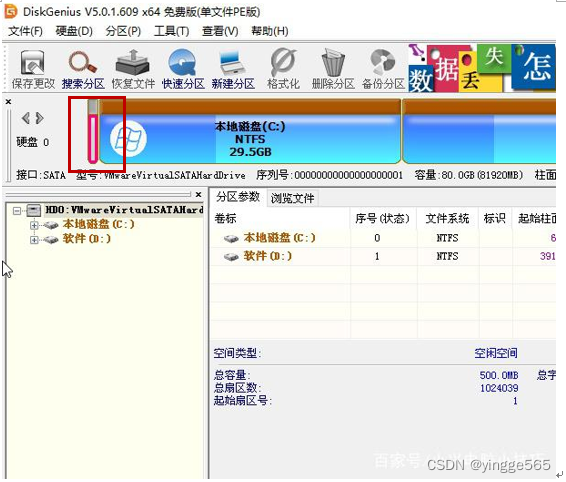
在弹出的“建立ESP、MSR分区”窗口中设置ESP分区的大小为300MB,其余设置不变。点击确定完成操作。
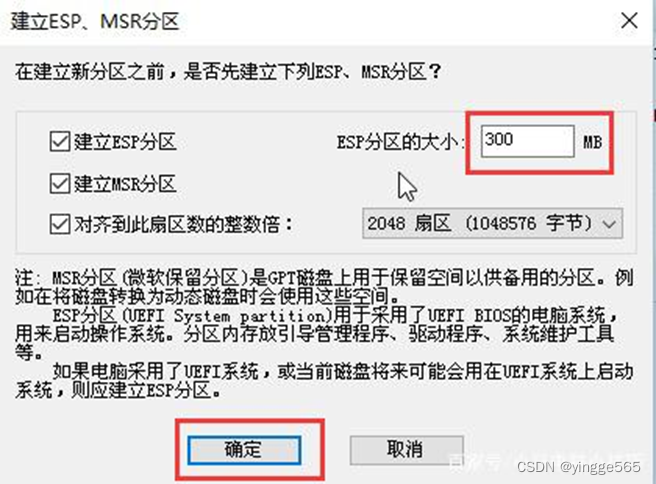
完成之后再在新建的ESP分区上点右键,选择“指派新的驱动器号”, 为ESP分区设定一个盘符(其实,也可能不需要)。
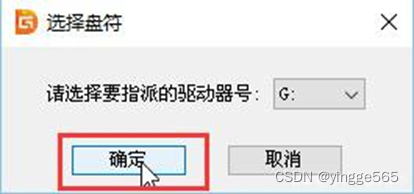
引导文件的建立:
下载Easy UEFI 试用版就可以,选择管理EFI系统分区
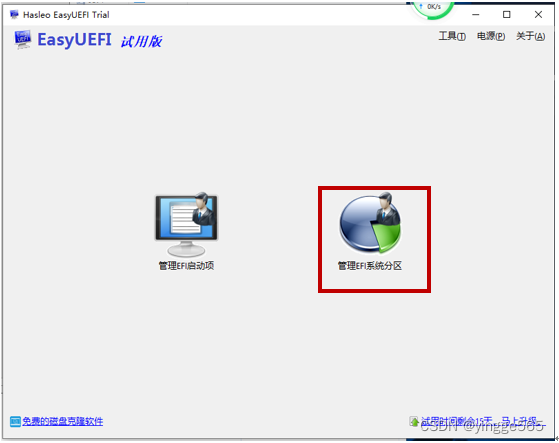
选择重建EFI系统分区
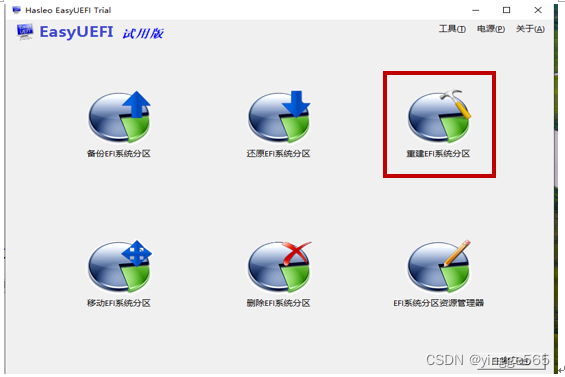
选择需要引导的磁盘
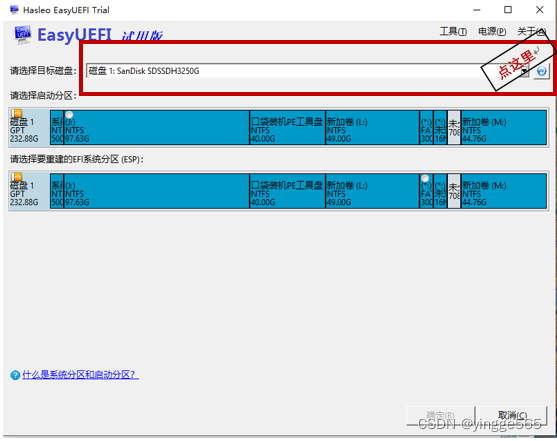
选择启动分区(系统安装的盘)白点处点击一下,选择之前分出来的ESP分区,白点处点击一下,点右下角的确定。
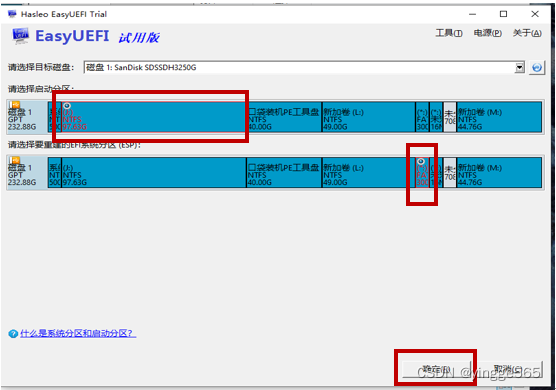
弹出的对话框中点 是。
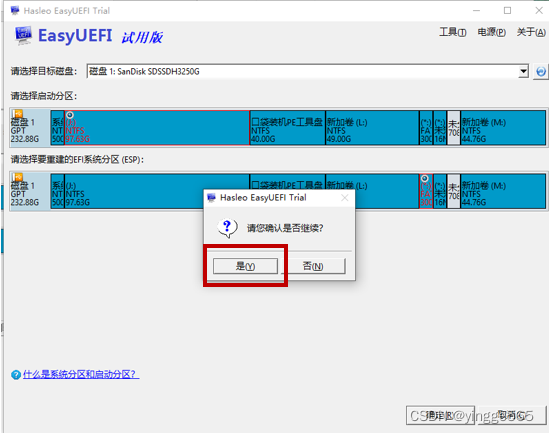
弹出的对话框中点 确定。
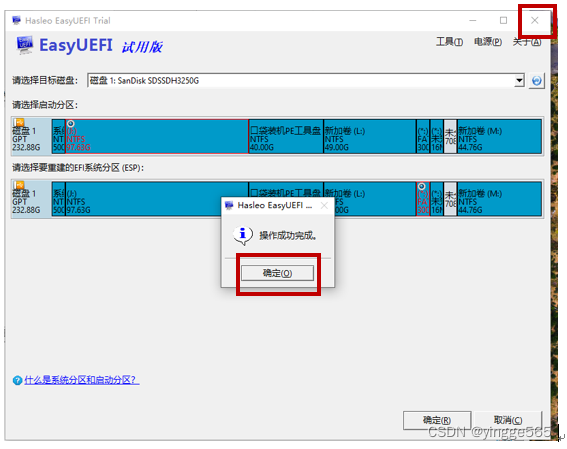
操作完成点对话框右上角的X,关闭窗口重启电脑按F12进入BIOS,就会看到刚刚完成重建引导的磁盘。